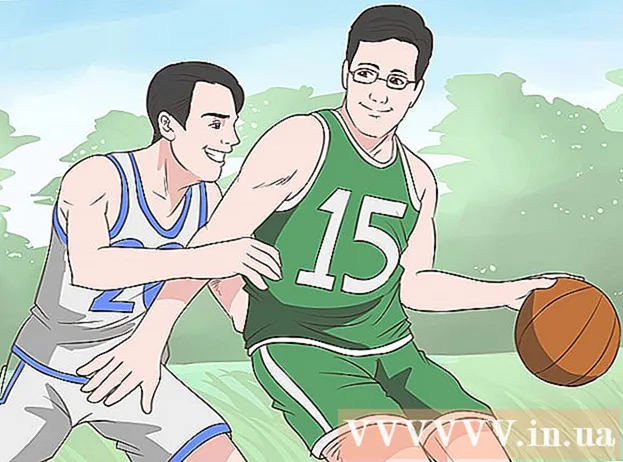מְחַבֵּר:
Helen Garcia
תאריך הבריאה:
21 אַפּרִיל 2021
תאריך עדכון:
11 מאי 2024

תוֹכֶן
- צעדים
- חלק 1 מתוך 4: הורד את האפליקציה
- חלק 2 מתוך 4: הפעל את היישום
- חלק 3 מתוך 4: מיון יישומים
- חלק 4 מתוך 4: הסרת התקנת אפליקציות
אם אתה אוהב להתנסות בסוגים שונים של יישומים בפלטפורמת אנדרואיד, בשלב מסוים אתה מבין שמערכת ההפעלה אינה תומכת בהסרת התקנת מספר יישומים בו זמנית. עם זאת, ניתן לתקן זאת באמצעות מנהל יישומים בשם Uninstall Master Uninstaller להסרת ההתקנה. תכונת אפליקציה זו אינה דורשת הרשאות שורש, כך שאם אתה משתמש בהסרה של יישומים בלבד, אינך צריך לטרוח לקבל הרשאות שורש. קח את האנדרואיד שלך ורד לשלב הראשון.
צעדים
חלק 1 מתוך 4: הורד את האפליקציה
 1 פתח את חנות Google Play. מצא את האפליקציה של חנות Play ברשימת האפליקציות או במסך הבית שלך.
1 פתח את חנות Google Play. מצא את האפליקציה של חנות Play ברשימת האפליקציות או במסך הבית שלך.  2 חפש את "הסר התקנת Master Uninstaller.” בתוצאות החיפוש, בחר משהו מתוצרת EasyApps studio ולחץ עליו.
2 חפש את "הסר התקנת Master Uninstaller.” בתוצאות החיפוש, בחר משהו מתוצרת EasyApps studio ולחץ עליו.  3 התקן את האפליקציה. אם תרצה, קרא את תיאור האפליקציה וכאשר אתה מוכן, לחץ על "התקן".
3 התקן את האפליקציה. אם תרצה, קרא את תיאור האפליקציה וכאשר אתה מוכן, לחץ על "התקן".
חלק 2 מתוך 4: הפעל את היישום
 1 פתח את "הסר התקנת Master Uninstaller.” לאחר התקנת היישום, לחץ על "הפעלה" כדי לפתוח אותו. ניתן לפתוח אותו גם ממסך האפליקציות.
1 פתח את "הסר התקנת Master Uninstaller.” לאחר התקנת היישום, לחץ על "הפעלה" כדי לפתוח אותו. ניתן לפתוח אותו גם ממסך האפליקציות.
חלק 3 מתוך 4: מיון יישומים
 1 מיין לפי קטגוריה. אם ברצונך למיין יישומים לפי קטגוריה מסוימת, לחץ על הסמל בפינה השמאלית התחתונה של מסך היישום הראשי. לאחר מכן בחר מתוך האפשרויות למיון לפי תאריך, שם, גודל או "הקפאה".
1 מיין לפי קטגוריה. אם ברצונך למיין יישומים לפי קטגוריה מסוימת, לחץ על הסמל בפינה השמאלית התחתונה של מסך היישום הראשי. לאחר מכן בחר מתוך האפשרויות למיון לפי תאריך, שם, גודל או "הקפאה". - האפשרות "הקפאה" אינה זמינה מכיוון שאנו משתמשים בתכונות היישום המיועדות למכשירים שאינם מושרשים.
חלק 4 מתוך 4: הסרת התקנת אפליקציות
 1 לחץ על האפליקציות שברצונך להסיר.
1 לחץ על האפליקציות שברצונך להסיר. 2 גע בלחצן "הסר התקנה" הממוקם במרכז התחתון.
2 גע בלחצן "הסר התקנה" הממוקם במרכז התחתון. 3 בחר "העבר לסל המיחזור.” וודא כי "העבר לסל המיחזור" נבחר אם ברצונך למחוק אותם לצמיתות.
3 בחר "העבר לסל המיחזור.” וודא כי "העבר לסל המיחזור" נבחר אם ברצונך למחוק אותם לצמיתות.  4 לחץ על אישור.’
4 לחץ על אישור.’- בכל שאר ההודעות, לחץ גם על "בסדר".
- מוּכָן! למרות שתצטרך לאשר את הסרת כל יישום, מסיר ההתקנה של הסרת ההתקנה של המאסטר יחסוך לך זמן בהסרת יישומים מיותרים.